Wi-Fi के माध्यम से कंप्यूटरों से कनेक्ट करें।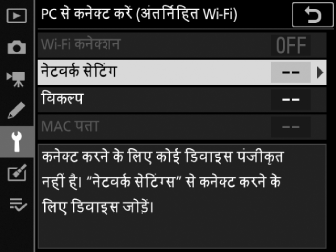
Wi‑Fi कनेक्शन
[] के लिए मौजूदा चयनित सेटिंग का उपयोग करके कनेक्ट करने के लिए [] का चयन करें।
नेटवर्क सेटिंग
एक नया नेटवर्क प्रोफ़ाइल बनाने के लिए [] का चयन करें (पहुँच-बिंदु मोड में कनेक्ट करना, बुनियादी सुविधा मोड में कनेक्ट करना)।
-
यदि एक से अधिक प्रोफ़ाइल पहले से मौजूद हैं, तो आप सूची से प्रोफ़ाइल का चयन करने के लिए J दबाएँ।
-
किसी मौजूदा प्रोफ़ाइल को संपादित करने के लिए, इसे हाइलाइट करें और 2 दबाएँ।
विकल्प
वर्णन
[]
-
[प्रोफ़ाइल नाम]: प्रोफ़ाइल को पुनः नामित करें। डिफ़ॉल्ट प्रोफ़ाइल नाम नेटवर्क SSID के समान है।
-
[पासवर्ड सुरक्षा]: किसी प्रोफ़ाइल को बदलने से पहले कोई पासवर्ड दर्ज करने के लिए [] का चयन करें। पासवर्ड बदलने के लिए, [] हाइलाइट करें और 2 दबाएँ।
[]
-
संसाधन मोड: राउटर के माध्यम से किसी नेटवर्क के कनेक्शन के लिए सेटिंग्स समायोजित करें।
-
[]: नेटवर्क SSID दर्ज करें।
-
[]: स्वचालित रूप से चयनित
-
[]: [] या [] चुनें।
-
[]: नेटवर्क पासवर्ड दर्ज करें।
-
-
पहुँच-बिंदु मोड: कैमरे के डायरेक्ट वायरलेस कनेक्शन के लिए सेटिंग्स समायोजित करें।
-
[]: कैमरा SSID चुनें।
-
[]: [] या [] चुनें।
-
[]: [] या [] चुनें।
-
[]: यदि [] के लिए [] चयनित हो, तो आप कैमरा पासवर्ड चुन सकते हैं।
-
[]
संसाधन कनेक्शन के लिए TCP/IP सेटिंग्स समायोजित करें। एक IP पता आवश्यक है।
-
यदि [] के लिए [] चयनित है, तो बुनियादी सुविधा मोड कनेक्शन के लिए IP पता और सब-नेट मास्क को DHCP सर्वर या स्वचालित IP पता द्वारा प्राप्त किया जाएगा।
-
IP पता ([]) और सब-नेट मास्क ([]) दर्ज करने के लिए [] का चयन करें।
-
विकल्प
अपलोड सेटिंग्स समायोजित करें।
स्वचालित भेजना
नई फ़ोटो को उनके लिए गए अनुसार अपलोड करने के लिए [] का चयन करें।
-
स्मृति कार्ड में फ़ोटो रिकॉर्ड होने के बाद ही अपलोड शुरू होता है। सुनिश्चित करें कि कैमरे में स्मृति कार्ड डाला गया है।
-
फ़िल्मिंग के दौरान ली गई मूवी और फ़ोटो रिकॉर्डिंग पूरी होने के बाद स्वचालित रूप से अपलोड नहीं होती हैं। इसके बजाय उन्हें प्लेबैक प्रदर्शन (अपलोड के लिए चित्रों का चयन करना) से अपलोड किया जाना चाहिए।
भेजने के बाद हटाएँ
अपलोड पूरा होने पर स्वचालित रूप से कैमरा स्मृति कार्ड से फ़ोटोग्राफ़ हटाने के लिए [] का चयन करें।
-
आपके द्वारा [] का चयन होने से पहले स्थानांतरित के लिए चिह्नित फ़ाइलों को हटाया नहीं जाता है।
-
कुछ कैमरा संचालन के दौरान हटाए जाने को निलंबित किया जा सकता है।
फ़ाइल इस रूप में भेजें
NEF+JPEG छवियाँ अपलोड करने पर चुनें यदि दोनों NEF (RAW) और JPEG फ़ाइलों या केवल JPEG कॉपी को अपलोड करें।
-
जब फ़ोटो शूटिंग मेनू में [] के लिए [] का चयन किया जाता है, तो [] के लिए चुना गया विकल्प केवल उन्हीं फ़ोटो पर लागू होता है जिन्हें [] के लिए [] का चयन करके स्वचालित रूप से अपलोड किया गया था।
JPEG+JPEG स्लॉट चयन
जब फ़ोटो शूटिंग मेनू [] के लिए चयनित [] के साथ चित्र ले रहें हों, तो स्वचालित अपलोड के लिए स्रोत स्लॉट का चयन करें।
सभी चयन हटाएँ?
सभी छवियों से स्थानातंरण मार्किंग निकालने के लिए [] का चयन करें। “भेजने” के चिह्न सहित छवियों का अपलोड तुरंत समाप्त हो जाता है।
MAC पता
MAC पता देखें।
